크롬북이 계속 멈추거나 충돌하나요? 그렇다면 매우 실망스러울 수 있지만 쉽게 고칠 수 있습니다.
크롬북이 충돌하거나 멈추는 데는 여러 가지 이유가 있을 수 있으므로 그 원인을 살펴보세요.
바이러스

바이러스가 항상 증상 없이 작동하는 것은 아닙니다. 때때로 악성 프로그램은 컴퓨터 작동 방식에 부정적인 영향을 미쳐 로딩 시간이 느려지거나 멈추거나 충돌을 일으킬 수 있습니다.
일부 바이러스는 설치를 위해 장치를 재시작하도록 설계된 반면, 다른 바이러스는 단순히 처리 능력을 너무 많이 사용하여 결과적으로 추가적인 문제를 일으킵니다.
어쨌든 크롬북이 자주 멈추거나 충돌하는 경우 바이러스가 있기 때문일 수 있습니다. 스파이웨어부터 랜섬웨어까지 다양한 악성코드가 있을 수 있으며 가능한 한 빨리 제거해야 합니다.
디바이스가 바이러스에 감염되었는지 확인하려면 선택한 바이러스 백신 프로그램을 사용하여 검사를 실행해 보세요. 바이러스 백신 소프트웨어가 설치되어 있지 않다면 크롬북을 안전하게 보호할 수 있는 제공업체를 직접 찾아보는 것이 좋습니다.
일부 바이러스 백신 프로그램은 사용자를 대신해 바이러스를 격리하고 삭제하지만, 일부 바이러스 프로그램은 조금 더 까다로워 수동으로 제거해야 합니다.
이 경우 사이버 보안 회사에 문의하거나 사이버 보안 포럼 및 사이트에서 해당 바이러스 종류에 사용할 수 있는 제거 도구가 있는지 확인하세요.
전체 RAM

크롬북의 RAM(랜덤 액세스 메모리)은 현재 작업을 수행하는 데 필요한 단기 데이터를 보관하는 역할을 합니다. 크롬북을 종료하면 일반적으로 RAM이 지워집니다.
노트북을 다시 시작해도 RAM이 지워지지 않습니다. 이를 위해서는 일반적으로 완전히 종료해야 합니다.
RAM이 가득 차면 크롬북의 애플리케이션이 작동하는 방식에 영향을 미치기 시작할 수 있으며 전체 시스템이 충돌할 수도 있습니다. 크롬북의 성능이 저하되는 것을 느꼈다면 RAM에 새 데이터를 저장할 공간이 남아 있지 않기 때문일 수 있습니다.
RAM 공간을 확보하려면 크롬북을 종료하고, 쓸모없는 파일을 삭제하고, 실행할 필요가 없는 백그라운드 앱을 종료하는 것이 좋습니다.
오래된 운영체제 버전
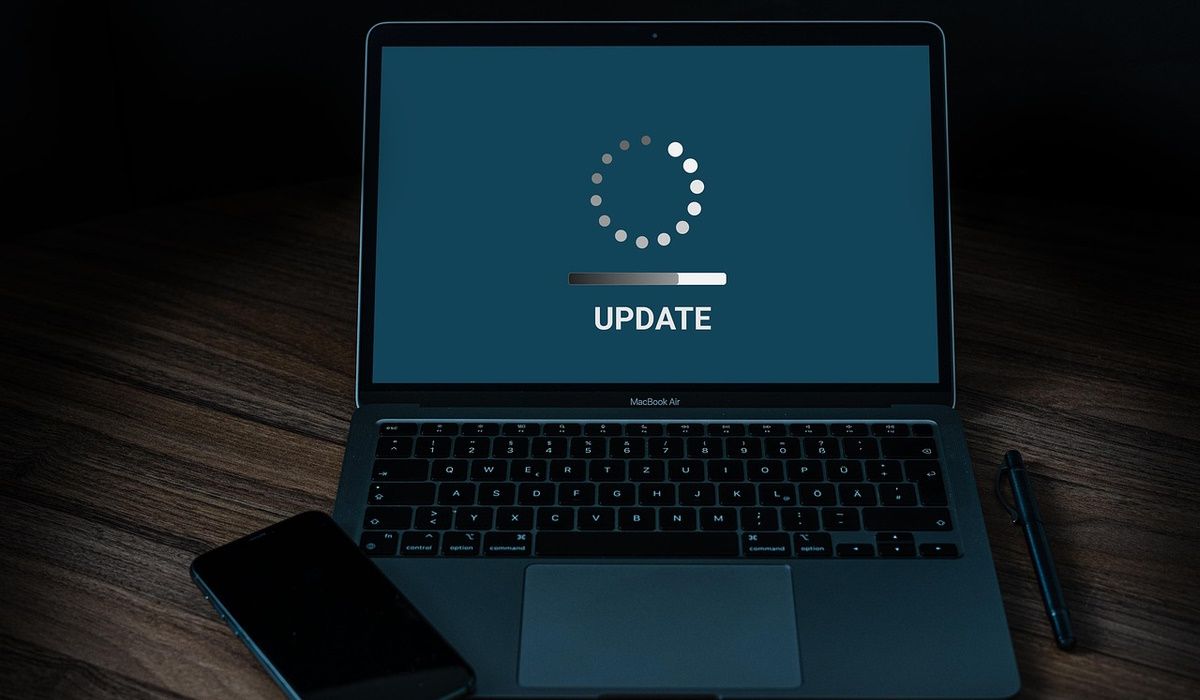
OS(운영체제)는 소프트웨어와 하드웨어 사용량을 모두 관리하는 크롬북의 중추적인 역할을 합니다. 몇 주 또는 몇 달마다 OS 제공업체(이 경우 ChromeOS)에서 업데이트를 릴리스합니다. 이러한 업데이트는 보안 무결성을 높이고 유용한 기능을 추가하며 기기의 전반적인 효율성을 개선할 수 있습니다.
한동안 OS 업데이트 요청을 피하고 있었다면 크롬북이 그 대가를 치르고 있는 것일 수 있습니다. 오래된 OS 버전은 성능 저하와 보안 문제를 일으킬 수 있으므로 가끔씩 OS를 업데이트하는 것이 중요합니다.
그러나 아주 오래된 크롬북을 사용하는 경우 최신 OS로 업데이트하면 구형 하드웨어가 새 소프트웨어를 지원하는 데 어려움을 겪기 때문에 더 많은 멈춤과 충돌이 발생할 수 있습니다. 이 경우 크롬북을 최신 버전으로 업그레이드하는 것이 좋습니다.
너무 많은 앱이 열려 있거나 설치됨
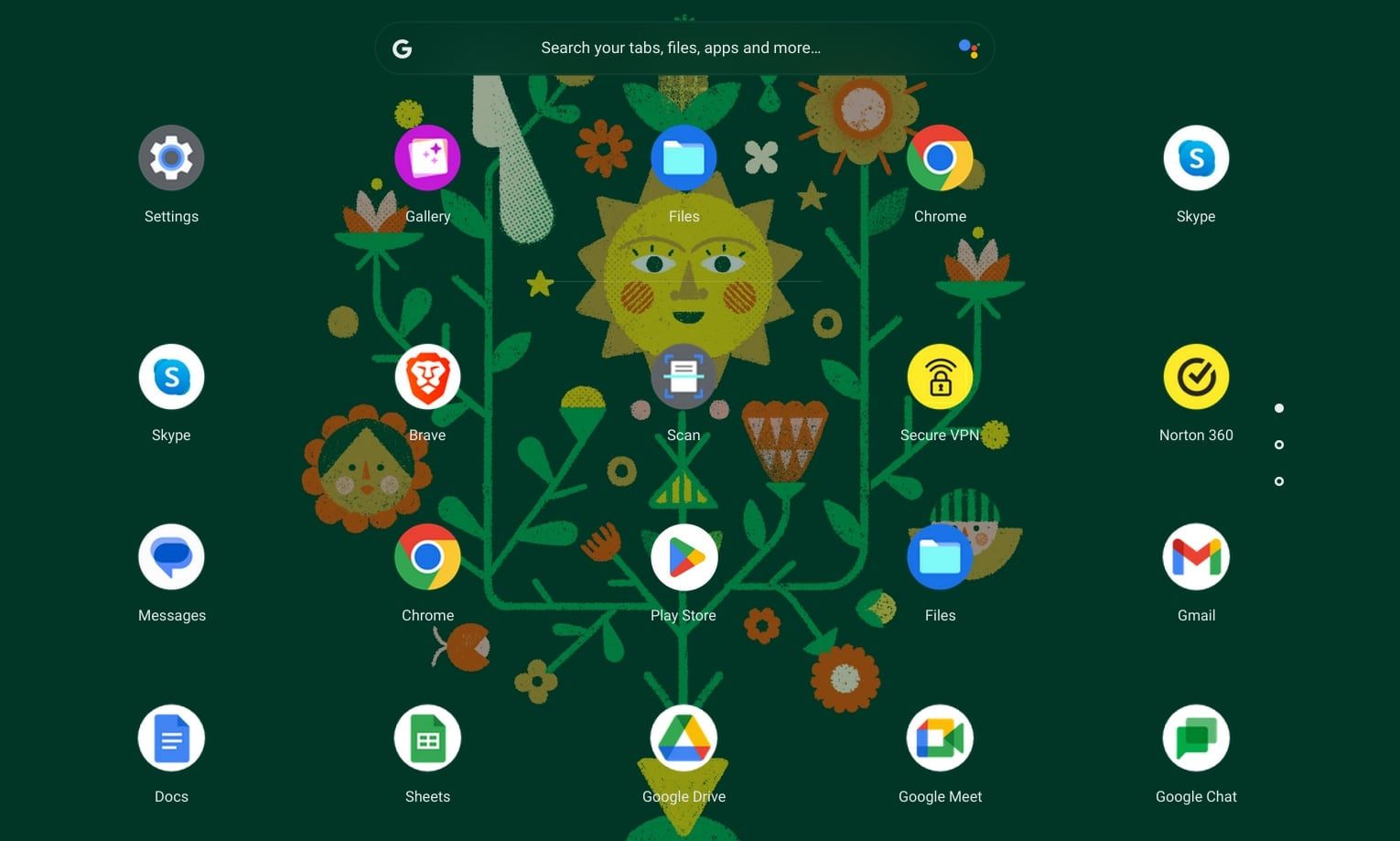
요즘에는 사용할 수 있는 앱이 너무 많아서 많은 사람들이 기기에 너무 많은 앱을 설치하는 것은 놀라운 일이 아닙니다. 앱이 나쁜 것은 아니지만, 끝없는 소프트웨어 프로그램으로 크롬북에 과부하가 걸리면 멈추거나 충돌이 발생할 수 있습니다.
많은 앱이 백그라운드에서 실행되므로 직접 열지 않더라도 크롬북의 처리 능력을 사용하고 있을 수 있습니다.
너무 많은 Chrome 탭이 열려 있음
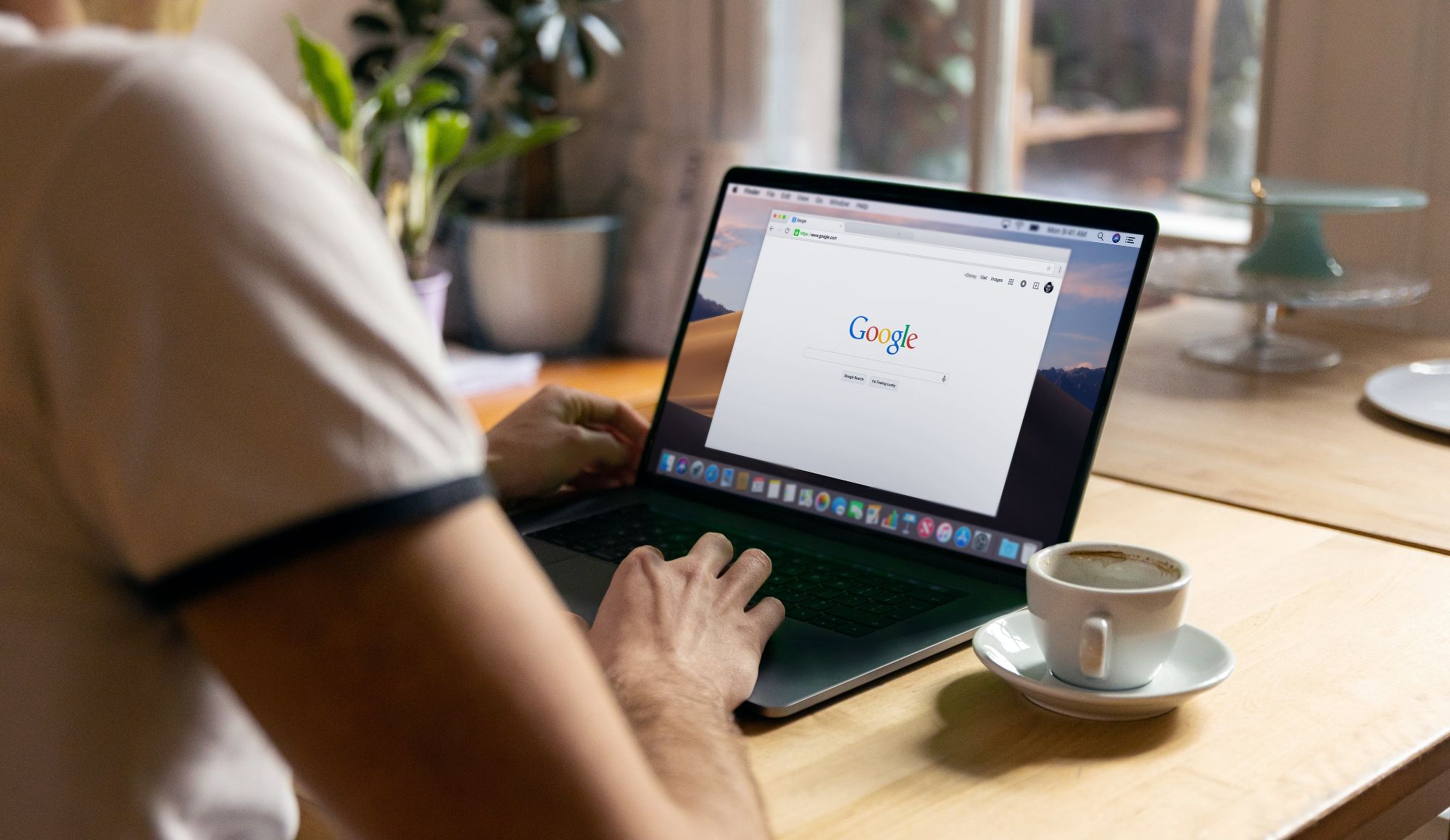
크롬북에서 Chrome 브라우저를 사용하는 동안 페이지가 로드되는 데 시간이 오래 걸리거나 완전히 멈추는 경우가 있을 수 있습니다. 이 경우 현재 하나의 Chrome 창에 열려 있는 탭 수가 많기 때문일 수 있습니다. 쇼핑, 업무, 조사, 공부 등을 하다 보면 탭이 너무 많이 늘어나기 쉽습니다.
열려 있는 탭이 너무 많지만 각 탭을 다시 참조할 필요가 있다고 생각되면 웹페이지를 북마크 바에 추가하세요. 이렇게 하면 탭을 닫았다가 Chrome의 북마크 섹션을 통해 다시 빠르게 액세스할 수 있습니다.
Chrome 페이지 오른쪽 상단에 있는 세로점 3개가 북마크로 연결되며, URL 표시줄 오른쪽에 있는 별표를 클릭하면 현재 있는 페이지를 북마크로 추가할 수 있습니다.
활성 확장 프로그램이 너무 많음
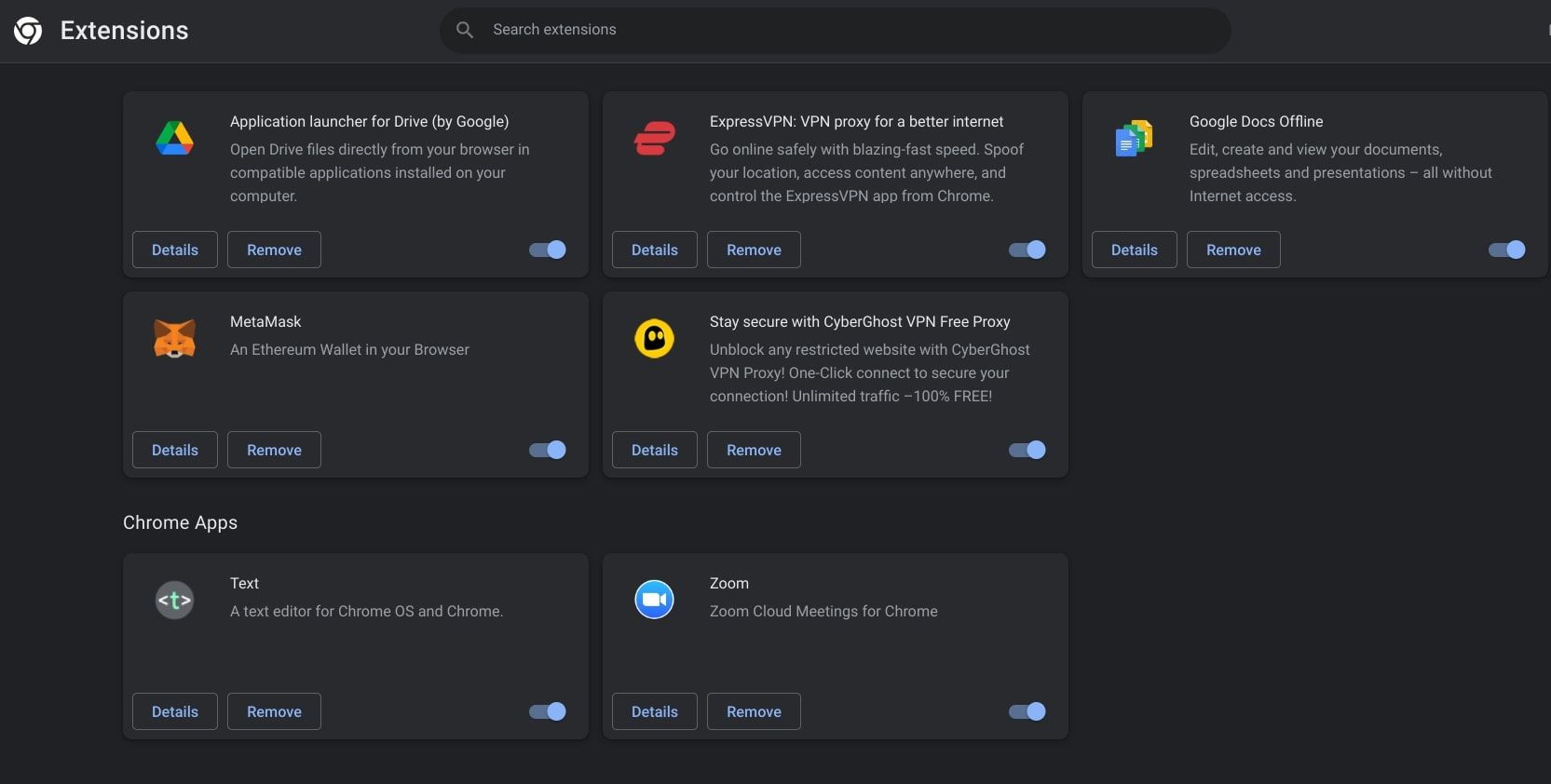
Chrome에서 한 번에 여러 확장 프로그램을 사용하는 경우 노트북에 문제가 발생할 수 있습니다. 문법 검사기, 광고 차단기 또는 VPN과 같은 확장 프로그램은 유용한 용도로 사용할 수 있지만 동시에 여러 개를 활성화하면 브라우저에 과부하가 걸려 성능 저하, 멈춤, 전체 충돌을 일으킬 수 있습니다.
유용한 탭이나 저장되지 않은 작업이 손실될 수 있으므로 이러한 시나리오를 피하는 것이 가장 좋습니다.
현재 활성화된 Chrome 확장 프로그램을 확인하려면 브라우저 페이지 오른쪽 상단에 있는 세로점 3개를 클릭하고 추가 도구 옵션 위로 마우스를 가져가세요. 그러면 다른 드롭다운 목록이 나타나고 확장 프로그램 섹션이 표시됩니다.
또는 브라우저 페이지 오른쪽 상단에 있는 퍼즐 조각을 클릭하여 확장 프로그램을 빠르게 확인할 수 있습니다.
기본 확장 프로그램 페이지에서 확장 프로그램 이름 옆의 토글을 클릭하여 비활성화하거나 제거 옵션을 클릭하여 완전히 삭제할 수 있습니다.
하드웨어 문제

크롬북이 멈추거나 충돌하는 원인이 항상 소프트웨어 문제인 것은 아닙니다. 때로는 노트북의 하드웨어 구성요소 중 하나 이상에 결함이 있을 수 있습니다.
안타깝게도 일부 하드웨어 문제는 빠른 업데이트나 기기 재시작으로 해결할 수 없습니다. 문제가 물리적으로 발생하면 하드웨어 구성 요소를 직접 수리 또는 교체하거나 전문 서비스에 맡겨야 할 수 있습니다.
지속적으로 멈춤 및 충돌이 발생하는 경우 CPU, RAM, 냉각 팬, HDD 또는 SSD와 같은 여러 하드웨어 구성 요소가 원인일 수 있습니다. 컴퓨터 하드웨어에 익숙하지 않은 경우 전문 서비스를 통해 문제를 파악하고 해결하는 것이 좋습니다.
크롬북이 멈추는 원인은 여러 가지
위 목록에서 볼 수 있듯이 크롬북과 일반적으로 노트북이 멈추거나 충돌하는 데에는 여러 가지 이유가 있습니다. 따라서 이 문제가 발생하면 이러한 원인 중 몇 가지를 고려하여 문제를 해결할 수 있는지 알아보세요.